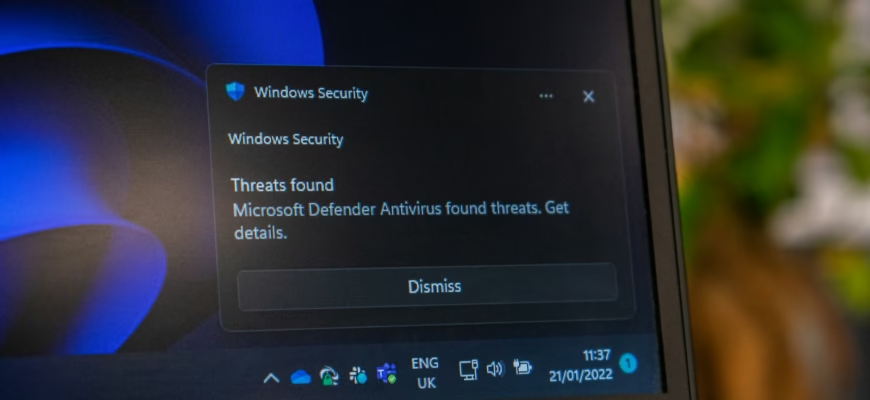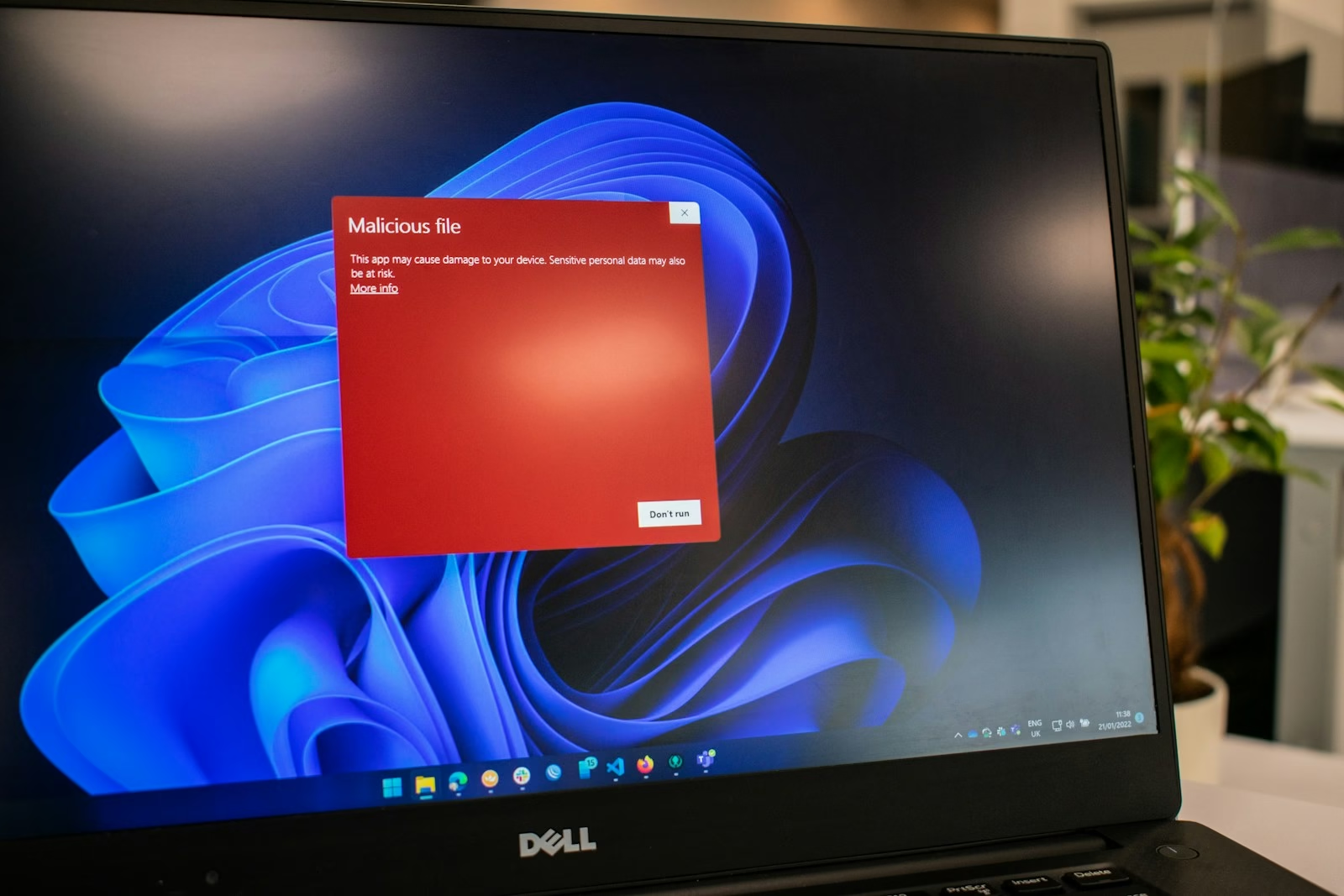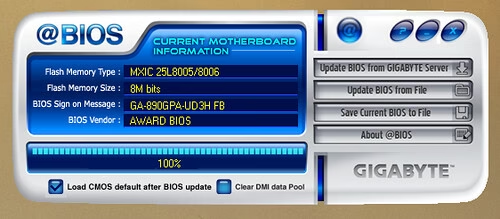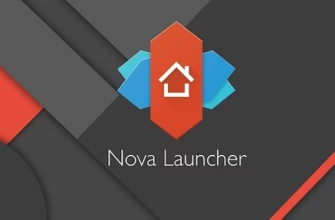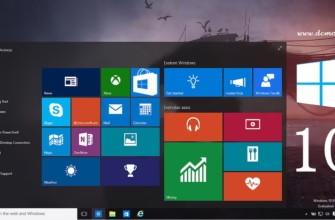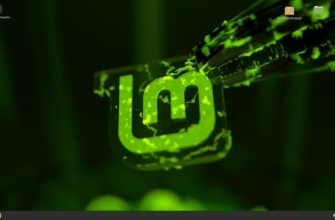Безопасность Windows предлагает не только базовую защиту от вирусов. Эта система охватывает защиту от фишинга, блокирует программы-вымогатели и предотвращает запуск вредоносных приложений. Тем не менее, многие из этих функций не так просто обнаружить — они скрыты за многочисленными меню.
Защита важных файлов от программ-вымогателей
Скачивание файлов или открытие неизвестных вложений всегда связано с риском, особенно если в какой-то момент это окажется программой-вымогателем, способной за считанные секунды заблокировать ваши файлы. К счастью, Windows включает функцию, называемую Управляемый доступ к папкам, которая защищает ваши наиболее важные папки от такой угрозы.
После активации система блокирует неавторизованные приложения от внесения изменений в защищенные папки. По умолчанию защищаются такие места, как Документы, Изображения и Рабочий стол, но вы можете добавить и другие папки, например, рабочие проекты или финансовые документы, включая файлы на внешнем диске.
Чтобы включить эту функцию, откройте Безопасность Windows, перейдите в Защита от вирусов и угроз, затем нажмите Управление защитой от программ-вымогателей в разделе Защита от программ-вымогателей. Затем активируйте Управляемый доступ к папкам.
Если доверенное приложение было заблокировано, Windows может не уведомить вас об этом. Чтобы узнать, что было заблокировано, откройте Историю защиты, где хранится информация о последних попытках доступа к защищенным папкам. Найдите раздел Заблокированный доступ к папкам и разрешите доступ тем приложениям, которым доверяете.
Если известное приложение, например, ваш видеоредактор или инструмент резервного копирования, сталкивается с проблемами, вы можете сразу перейти в Разрешить приложение через управляемый доступ к папкам, чтобы добавить его в белый список и избежать будущих прерываний.
После настройки защита работает в фоновом режиме. Если программа-вымогатель или любое подозрительное приложение попытается вмешаться, Windows заблокирует его мгновенно, обеспечивая безопасность ваших файлов без вашего участия.
Автоматическая блокировка вредоносных или ненадежных приложений
Угрозы не всегда выглядят подозрительно. Файл, который вы скачали, может показаться полезным, но на самом деле он может установить шпионские программы или вирусы. Даже фальшивые страницы входа могут выглядеть достаточно убедительно, чтобы ввести в заблуждение. Один неверный клик, и ваши данные могут попасть в не свои руки.
Защита на основе репутации, встроенная в Безопасность Windows, останавливает эти угрозы, прежде чем они доберутся до вас. Используя реальную угрозу интеллектуальной информации от Microsoft, функция блокирует подозрительные приложения, небезопасные загрузки и фишинговые сайты, чтобы вам не пришлось сомневаться в каждом клике.
Чтобы активировать эту функцию, откройте Безопасность Windows и перейдите в Контроль приложений и браузеров. Нажмите Настройки защиты на основе репутации, а затем включите все доступные параметры: Проверка приложений и файлов, SmartScreen для Microsoft Edge, Блокировка потенциально нежелательных приложений и Защита от фишинга.
Как только эта функция активируется, Windows тихо отслеживает вашу активность в фоновом режиме. Если файл или сайт выглядят рискованно, вы получите предупреждение перед их запуском. Вы все равно можете одобрить приложения, которым доверяете, но встроенные проверки помогут вам избежать ошибки, которая может дорого обойтись.
Использование оффлайн-сканирования для упрямых угроз
Некоторые вредоносные программы достаточно сложны, чтобы уклоняться от обычных сканирований. Они могут скрываться глубоко в системе и начинать работу еще до загрузки Windows, избегая обнаружения, пока наносят ущерб в фоновом режиме.
В таких случаях обычное сканирование не всегда помогает. Именно поэтому Windows включает функцию оффлайн-сканирования, которое выполняет более тщательную проверку перед загрузкой Windows. Таким образом, скрытые угрозы не получат шанса активироваться или вмешаться.
Чтобы запустить это сканирование, откройте Безопасность Windows, перейдите в Защита от вирусов и угроз, затем нажмите Опции сканирования.
Выберите Microsoft Defender Antivirus (офлайн-сканирование) и нажмите Сканировать сейчас.
Ваш ПК перезагрузится, выполнит сканирование в чистом состоянии и вернется на рабочий стол, когда все закончится. Это займет около 15 минут, и после начала вам не нужно будет ничего делать. Когда все завершится, откройте Историю защиты, чтобы узнать, нашлось ли что-то или что-то было удалено.
Защита вашей системы с помощью целостности памяти
Память вашей системы обрабатывает некоторые из наиболее чувствительных задач на вашем ПК. Если вредоносное ПО сможет достичь этого уровня, оно может вмешаться в критически важные процессы, установить чуждые драйверы или тихо взять под контроль систему, не затрагивая ваши личные файлы.
Целостность памяти действует как контрольно-пропускной пункт в сердце вашей системы. Она создает защищенную среду с помощью виртуализации, изолируя жизненно важные процессы от всего ненадежного. Если что-то подозрительное попытается пройти, оно будет заблокировано в момент попытки.
Чтобы активировать эту функцию, перейдите в Безопасность Windows > Безопасность устройства > Подробности о ядре изоляции. Если целостность памяти отключена, включите ее. Возможно, потребуется перезагрузить ПК.
Если переключатель не срабатывает сразу, Windows может отметить устаревший драйвер или приложение, вызывающее конфликт. В таком случае попробуйте обновить или переустановить проблемное программное обеспечение. Как только все станет совместимым, целостность памяти должна активироваться без каких-либо проблем.
Настройки защиты от эксплойтов для системы и программ
Большинство угроз безопасности пытаются обмануть вас, чтобы вы установили что-то подозрительное, но эксплойты действуют немного хитрее. Вместо того чтобы запрашивать разрешение, они проникают через скрытые ошибки в ваших приложениях. Всего одна незамеченная уязвимость дает злоумышленнику возможность внедрить код, захватить процесс или тихо взять под контроль вашу систему.
Защита от эксплойтов помогает закрыть эти дыры до того, как что-то вредоносное сможет пройти. Встроенная в Windows, она действует как укрепленный щит вокруг слабых мест вашего программного обеспечения. Эта функция отслеживает известные методы атак и останавливает их автоматически, даже если само приложение еще не обновлено. Будь то ваш браузер, просмотрщик PDF или другая повседневная программа, эта функция помогает предотвратить противодействие киберугрозам.
Вы найдете эту функцию в разделе Безопасности Windows — перейдите в Контроль приложений и браузеров и нажмите Настройки защиты от эксплойтов внизу. Она включает два раздела: Настройки системы, которые включены по умолчанию, и Настройки программ, где вы можете создать специальные правила для отдельных приложений.
Чтобы ограничить конкретное приложение, перейдите на вкладку Настройки программ и нажмите Добавить программу для настройки. Выберите приложение или его .exe файл, а затем включите дополнительные меры безопасности, такие как Защита потока управления, Блокировка выполнения данных или Обязательный ASLR, чтобы заблокировать распространенные методы атак.
Если вы не устраняете неполадки или не ограничиваете приложение с высоким риском, стандартные настройки обычно достаточны. Однако если вам нужно больше контроля, Защита от эксплойтов предоставляет возможность дополнительно усилить безопасность.
Исправление проблем с безопасностью TPM с помощью быстрого сброса
TPM (Модуль доверенной платформы) — это небольшой, но жизненно важный чип, встроенный в ваш компьютер. Он выполняет критически важные функции безопасности, такие как хранение ключей шифрования и проверка целостности оборудования.
Однако после крупного обновления Windows, изменения BIOS или обновления оборудования могут возникнуть проблемы с TPM. Вы можете столкнуться с ошибками BitLocker, трудностями при входе с помощью Windows Hello или предупреждениями о процессе безопасности.
К счастью, большинство проблем с TPM можно устранить путем сброса через Безопасность Windows. Этот процесс очищает хранимые данные и повторно инициализирует чип, что часто решает проблему без воздействия на ваши личные файлы. Но будьте готовы к тому, что вам, возможно, придется пере настроить некоторые функции, такие как BitLocker или Windows Hello, после этого.
Чтобы сбросить TPM, откройте Безопасность Windows, перейдите в Безопасность устройства и нажмите Подробности о процессоре безопасности. Затем выберите Устранение неполадок процессора безопасности, выберите причину сброса и нажмите Очистить TPM. Ваш ПК перезагрузится для завершения процесса.
Если вы не видите никаких опций TPM, возможно, вам потребуется включить TPM в BIOS сначала. Проверьте настройки BIOS на наличие чего-то под названием TPM, fTPM или PTT (в зависимости от вашего оборудования) и убедитесь, что это включено, прежде чем пробовать снова.
Контроль за тем, что ваша семья может видеть и делать
Панель возможностей Семейные параметры в Защите Windows напрямую связана с Microsoft Family Safety, предоставляя вам центральное место для установки границ и контроля использования вашего устройства.
С ее помощью вы можете управлять временем на экране, ограничивать приложения и игры, фильтровать контент в интернете и применять правила к каждому члену вашей семьи в группе Microsoft. Это особенно полезно для управления использованием вашими детьми и предотвращает их доступ к небезопасному контенту или непроверенным загрузкам.
Чтобы получить доступ к этой функции, откройте Безопасность Windows, прокрутите вниз до Семейные параметры и нажмите Просмотреть параметры семьи. Это перенаправит вас на панель управления Microsoft Family Safety в вашем браузере, где вы сможете создать учетные записи для детей, установить ограничения и просмотреть отчеты о деятельности.
Эти настройки остаются связанными с учетной записью вашего ребенка в Microsoft и переносятся на любое устройство Windows, которое они используют. Если они попытаются получить доступ к чему-то, что заблокировано, вы получите уведомление и сможете решить, утвердить или отклонить запрос.
Таким образом, это всего лишь некоторые из наиболее мощных функций, скрытых внутри Безопасности Windows. Они помогают защищать ваши файлы, управлять угрозами и поддерживать контроль над безопасностью вашего устройства. Если вы еще не ознакомились с ними, сейчас самое время начать.